新しい壊滅的なランサムウェアとその亜種は、世界規模でユーザーに感染することが報告されています. その名前はカバートンです, そして、データ暗号化後に広告するいくつかの拡張機能を使用することが報告されています. 拡張子の1つは.Coverton–その名前です, でも, ランサムウェアもランダムな拡張機能を生成する可能性があります. この亜種は、不正なコードが含まれている可能性があり、ビットコインのファイルの復号化に最大400米ドルを支払っても、復元されない可能性があることもいくつかの情報源から報告されています 100% そのうちの. どちらにしても, 身代金を支払うことや、別の解決策を探すことは強くお勧めします.
| 名前 | カバートン |
| タイプ | ランサムウェア |
| 簡単な説明 | .Covertonファイル拡張子を追加してユーザーデータを暗号化し、開くことができないようにします. |
| 症状 | ユーザーは目撃する可能性があります “警告” 暗号化されたファイルのフォルダとデスクトップにある身代金メッセージファイル. |
| 配布方法 | PUP経由, バンドルによってインストール (ブラウザハイジャッカー) またはそれを宣伝している疑わしいサードパーティのサイトにアクセスすることによって. |
| 検出ツール | マルウェア除去ツールをダウンロードする, システムがマルウェアの影響を受けているかどうかを確認する |
| ユーザー体験 | フォーラムに参加する 話し合う カバートン. |
Covertonランサムウェア–どのように拡散するか?
Covertonは、さまざまな種類のスパムを介してペイロードを拡散すると研究者から報告されています:
- ソーシャルメディアスパムボットによるスパムリンク.
- 悪意のあるURLにリダイレクトする電子メールの添付ファイルまたはリンク.
- コメントに悪意のあるURLが掲載されている.
Covertonのドロッパーの実行可能ファイルは、正規のWindowsアプリケーションに似ている可能性があります, また、ユーザーがダウンロードしてインストールしようとしているプログラムに似ている場合もあります. いずれにせよ、Covertonが普及するために使用する最後の方法は、急速に人気を博しているため、非常に効果的です。.
Covertonランサムウェアの詳細
ペイロードキャリングファイルが実行されると, 次のモジュールを削除する可能性があります:
→ %Users%/%userのプロファイル%:
userlog.exe
デスクトップ!!!-警告-!!!.html
デスクトップ!!!-警告-!!!.TXT
%System%で
crrss.exe
データをドロップした後, ランサムウェアはマルウェア研究者によって報告され、レジストリエントリを作成して コンピュータの電源を入れると自動的に実行されます:
→ HKCU Software Microsoft Windows CurrentVersion Run userlog $ user's profile% userlog.exe
Windowsの起動時にアクティブ化されたら, 「userlog.exe」ファイルがスキャンを開始する場合があります 950 最も一般的に使用されるファイルの種類. これは非常に多くのファイル拡張子です, そしてそれらのほとんどは経験豊富なユーザーにはなじみがないかもしれません. これは、経験豊富なハッカーまたはハッカーグループがマルウェアを作成したことを示しています.
Covertonによってスキャンされたデータが.Coverton拡張子で暗号化された後, ランサムウェアは次の身代金メッセージを表示します:
→ "警告!
コンピューターに何が起こったのか?
ハードドライブ上のすべてのファイル, リムーバブルメディアとネットワークファイルは、暗号化キーRSA-2048を使用した暗号化された強力なアルゴリズムAES-256によって暗号化されました.
暗号化されたファイルの拡張は: .カバートン
しばらくの間、AES-256の復号化は不可能です.
あなたは何をしなければなりませんか?
ファイルを復号化するためのキーのペアを受け取るには、次の手順を実行する必要があります:
単純なバリアント: クリックして {感染したユーザーのカスタムURL} 指示に従うか、複雑なバリアント:
1. TORブラウザをダウンロード: {Torダウンロードページ}
2. TORブラウザでリンクを開く: {TORを介した感染ユーザーのカスタムURL}
3. 指示に従ってください.
コンピュータを電源から切断しないことをお勧めします.
コンピュータをインターネットから切断しないことをお勧めします.
暗号化された電子データキャリアを抽出しないことをお勧めします.
危険!
システムをだまそうとしないでください, 暗号化されたファイルを編集しようとしないでください, プログラムを削除しようとしないでください.
このようなアクションは、ファイルやデータを回復できなくなる可能性があります, だから私たちは助けることができません.
危険!
ファイルを復号化するための鍵は、リモートサーバーに保存されています。」
データを暗号化した後, Symantec 研究者は、マルウェアがこれらのホストに接続する可能性があると報告しています:
- 190.10.8.128
- 81.2.237.32
- 172.81.176.146
- bitgotothetoma.bit
Covertonランサムウェアを削除してファイルを復元する
このランサムウェアを削除するには, コンピュータにトロイの木馬または別の悪意のあるソフトウェアがあるかのように振る舞う必要があります. しかし、それを過小評価することはありません, ルートキット機能を備えている可能性があるため. そのため、以下の手順に従って削除手順を実行し、高度なマルウェア対策ソフトウェアをインストールすることをお勧めします。. これにより、この悪意のあるソフトウェアに関連するすべてのファイルやその他のオブジェクトが完全に失われ、将来的にも保護されます。.
について データの回復, 悪いニュースは、このランサムウェアのコーディング中に間違いがあった可能性が高いということです. これが、身代金を支払った何人かのユーザーがセキュリティフォーラムでそれにもかかわらず不平を言っている理由です, 彼らはなんとか回復しました 80% 彼らのデータのベストケースシナリオ. 下, 私たちはあなたが試すことができないいくつかの無料の代替案を提案しました. このランサムウェアの特定の復号化機能が公開されるまで、直接復号化を試みないことをお勧めします. そして出てくるかもしれないけど, 世界で最も強力な2つの暗号の組み合わせを処理するには時間がかかる場合があります(RSAおよびAES).
- ステップ 1
- ステップ 2
- ステップ 3
- ステップ 4
- ステップ 5
ステップ 1: SpyHunterマルウェア対策ツールを使用してCovertonをスキャンする



ランサムウェアの自動除去 - ビデオガイド
ステップ 2: Uninstall Coverton and related malware from Windows
これは、ほとんどのプログラムをアンインストールできるはずのいくつかの簡単な手順の方法です。. Windowsを使用しているかどうかに関係なく 10, 8, 7, VistaまたはXP, それらのステップは仕事を成し遂げます. プログラムまたはそのフォルダをごみ箱にドラッグすると、 非常に悪い決断. あなたがそれをするなら, プログラムの断片が残されています, そしてそれはあなたのPCの不安定な仕事につながる可能性があります, ファイルタイプの関連付けやその他の不快なアクティビティに関するエラー. コンピュータからプログラムを削除する適切な方法は、それをアンインストールすることです. それをするために:


 上記の手順に従うと、ほとんどの迷惑プログラムや悪意のあるプログラムを正常に削除できます.
上記の手順に従うと、ほとんどの迷惑プログラムや悪意のあるプログラムを正常に削除できます.
ステップ 3: レジストリをクリーンアップします, Covertonがコンピューター上で作成.
通常対象となるWindowsマシンのレジストリは次のとおりです。:
- HKEY_LOCAL_MACHINE Software Microsoft Windows CurrentVersion Run
- HKEY_CURRENT_USER Software Microsoft Windows CurrentVersion Run
- HKEY_LOCAL_MACHINE Software Microsoft Windows CurrentVersion RunOnce
- HKEY_CURRENT_USER Software Microsoft Windows CurrentVersion RunOnce
これらにアクセスするには、Windowsレジストリエディタを開き、値を削除します。, そこでCovertonによって作成されました. これは、以下の手順に従うことで発生する可能性があります:


 ヒント: ウイルスによって作成された値を見つけるには, あなたはそれを右クリックしてクリックすることができます "変更" 実行するように設定されているファイルを確認する. これがウイルスファイルの場所である場合, 値を削除します.
ヒント: ウイルスによって作成された値を見つけるには, あなたはそれを右クリックしてクリックすることができます "変更" 実行するように設定されているファイルを確認する. これがウイルスファイルの場所である場合, 値を削除します.
始める前に "ステップ 4", お願いします 通常モードで起動します, 現在セーフモードになっている場合.
これにより、インストールと SpyHunterを使用する 5 正常に.
ステップ 4: PCをセーフモードで起動して、Covertonを分離して削除します





ステップ 5: Covertonによって暗号化されたファイルを復元してみてください.
方法 1: Emsisoft の STOP Decrypter を使用する.
このランサムウェアのすべての亜種を無料で復号化できるわけではありません, しかし、研究者が使用する復号化機能を追加しました。これは、最終的に復号化されるバリアントで更新されることがよくあります。. 以下の手順を使用して、ファイルを復号化してみてください, しかし、それらが機能しない場合, 残念ながら、ランサムウェアウイルスの亜種は復号化できません.
以下の手順に従って、Emsisoft復号化ツールを使用し、ファイルを無料で復号化します. あなたはできる ここにリンクされているEmsisoft復号化ツールをダウンロードします 次に、以下の手順に従います:
1 右クリック 解読機でクリックします 管理者として実行 以下に示すように:

2. ライセンス条項に同意する:

3. クリック "フォルダーを追加" 次に、下に示すように、ファイルを復号化するフォルダを追加します:

4. クリック "復号化" ファイルがデコードされるのを待ちます.

ノート: 復号化機能の功績は、このウイルスで突破口を開いたEmsisoftの研究者に与えられます.
方法 2: データ復元ソフトウェアを使用する
ランサムウェア感染とCovertonは、復号化が非常に難しい暗号化アルゴリズムを使用してファイルを暗号化することを目的としています. これが、直接復号化を回避してファイルの復元を試みるのに役立つ可能性のあるデータ回復方法を提案した理由です。. この方法はそうではないかもしれないことに注意してください 100% 効果的ですが、さまざまな状況で少しまたは大いに役立つ場合もあります.
リンクと上部のウェブサイトメニューをクリックするだけです, 選ぶ データ復旧 - データ回復ウィザード WindowsまたはMacの場合 (OSによって異なります), 次に、ツールをダウンロードして実行します.
Coverton-FAQ
What is Coverton Ransomware?
Covertonは ランサムウェア 感染 - コンピュータにサイレントに侵入し、コンピュータ自体へのアクセスをブロックするか、ファイルを暗号化する悪意のあるソフトウェア.
多くのランサムウェア ウイルスは、高度な暗号化アルゴリズムを使用してファイルにアクセスできないようにします. ランサムウェア感染の目的は、ファイルへのアクセスを取り戻すために身代金の支払いを要求することです。.
What Does Coverton Ransomware Do?
ランサムウェアは一般的に、 悪意のあるソフトウェア それは設計されたものです コンピュータまたはファイルへのアクセスをブロックするには 身代金が支払われるまで.
ランサムウェアウイルスも、 システムにダメージを与える, データの破損とファイルの削除, その結果、重要なファイルが永久に失われます.
How Does Coverton Infect?
いくつかの方法でCovertonRansomwareは、送信されることでコンピュータに感染します フィッシングメール経由, ウイルスの付着を含む. この添付ファイルは通常、重要なドキュメントとしてマスクされています, お気に入り 請求書, 銀行の書類や航空券でも ユーザーにとって非常に説得力があるように見えます.
Another way you may become a victim of Coverton is if you 偽のインストーラーをダウンロードする, 評判の低い Web サイトからのクラックまたはパッチ またはウイルスリンクをクリックした場合. 多くのユーザーが、トレントをダウンロードしてランサムウェアに感染したと報告しています.
How to Open .Coverton files?
君は can't 復号化ツールなしで. この時点で, the .カバートン ファイルは 暗号化. 特定のアルゴリズムの特定の復号化キーを使用して復号化した後でのみ開くことができます。.
復号化ツールが機能しない場合の対処方法?
パニックになるな, と ファイルをバックアップする. 復号化機能が復号化されなかった場合 .カバートン ファイルが正常に, その後、絶望しないでください, このウイルスはまだ新しいので.
復元できますか ".カバートン" ファイル?
はい, 時々ファイルを復元することができます. いくつか提案しました ファイルの回復方法 復元したい場合はうまくいく可能性があります .カバートン ファイル.
これらの方法は決してありません 100% ファイルを取り戻すことができることを保証します. しかし、バックアップがある場合, 成功の可能性ははるかに高い.
How To Get Rid of Coverton Virus?
このランサムウェア感染を除去するための最も安全な方法と最も効率的な方法は、 プロのマルウェア対策プログラム.
Covertonランサムウェアをスキャンして特定し、重要な.Covertonファイルに追加の害を及ぼすことなく削除します。.
ランサムウェアを当局に報告できますか?
コンピュータがランサムウェアに感染した場合, あなたはそれを地元の警察署に報告することができます. これは、世界中の当局がコンピュータに感染したウイルスの背後にいる加害者を追跡および特定するのに役立ちます.
下, 政府のウェブサイトのリストを用意しました, あなたが被害者である場合に備えて報告を提出できる場所 サイバー犯罪:
サイバーセキュリティ当局, 世界中のさまざまな地域でランサムウェア攻撃レポートを処理する責任があります:
ドイツ - Offizielles Portal der deutschen Polizei
アメリカ - IC3インターネット犯罪苦情センター
イギリス - アクション詐欺警察
フランス - Ministèredel'Intérieur
イタリア - ポリジアディスタト
スペイン - PolicíaNacional
オランダ - ポリティ
ポーランド - Policja
ポルトガル - PolíciaJudiciária
ギリシャ - サイバー犯罪ユニット (ギリシャ警察)
インド - ムンバイ警察 - サイバー犯罪捜査セル
オーストラリア - オーストラリアのハイテク犯罪センター
レポートは異なる時間枠で応答される場合があります, 地方自治体によって異なります.
ランサムウェアによるファイルの暗号化を阻止できますか?
はい, ランサムウェアを防ぐことができます. これを行う最善の方法は、コンピュータ システムが最新のセキュリティ パッチで更新されていることを確認することです。, 評判の良いマルウェア対策プログラムを使用する とファイアウォール, 重要なファイルを頻繁にバックアップする, をクリックしないでください 悪意のあるリンク または不明なファイルのダウンロード.
Can Coverton Ransomware Steal Your Data?
はい, ほとんどの場合、ランサムウェア あなたの情報を盗みます. It is a form of malware that steals data from a user's computer, それを暗号化します, そしてそれを解読するために身代金を要求します.
多くの場合, the マルウェアの作成者 または攻撃者がデータを削除すると脅迫するか、 オンラインで公開する 身代金が支払われない限り.
ランサムウェアは WiFi に感染する可能性がある?
はい, ランサムウェアは WiFi ネットワークに感染する可能性があります, 悪意のあるアクターがそれを使用してネットワークの制御を取得できるため, 機密データを盗む, ユーザーをロックアウトする. ランサムウェア攻撃が成功した場合, サービスやデータの損失につながる可能性があります, 場合によっては, 経済的損失.
ランサムウェアに支払うべきか?
いいえ, ランサムウェア恐喝者に支払うべきではありません. それらに支払うことは犯罪者を助長するだけであり、ファイルまたはデータが復元されることを保証するものではありません. より良いアプローチは、重要なデータの安全なバックアップを取り、そもそもセキュリティに注意を払うことです.
What Happens If I Don't Pay Ransom?
If you don't pay the ransom, ハッカーがまだあなたのコンピュータにアクセスしている可能性があります, データ, またはファイルであり、それらを公開または削除すると脅迫し続ける可能性があります, あるいはサイバー犯罪に利用することさえあります. ある場合には, 彼らは追加の身代金の支払いを要求し続けるかもしれません.
ランサムウェア攻撃は検出できるか?
はい, ランサムウェアを検出可能. マルウェア対策ソフトウェアおよびその他の高度なセキュリティ ツール ランサムウェアを検出し、ユーザーに警告することができます マシン上に存在する場合.
ランサムウェアを確実に検出して防止できるように、最新のセキュリティ対策を常に最新の状態に保ち、セキュリティ ソフトウェアを最新の状態に保つことが重要です。.
ランサムウェア犯罪者は捕まりますか?
はい, ランサムウェア犯罪者は捕まります. 法執行機関, FBIなど, インターポールなどは、米国およびその他の国でランサムウェア犯罪者の追跡と訴追に成功している. ランサムウェアの脅威が増加し続ける中, 執行活動もそうです.
CovertonResearchについて
SensorsTechForum.comで公開するコンテンツ, このCovertonハウツー除去ガイドが含まれています, 広範な研究の結果です, 特定のマルウェアを削除し、暗号化されたファイルを復元するためのハードワークと私たちのチームの献身.
このランサムウェアの調査はどのように行ったのですか??
私たちの研究は、独立した調査に基づいています. 私たちは独立したセキュリティ研究者と連絡を取り合っています, そしてそのようなものとして, 最新のマルウェアとランサムウェアの定義に関する最新情報を毎日受け取ります.
さらに, Covertonランサムウェアの脅威の背後にある研究は VirusTotal そしてその NoMoreRansomプロジェクト.
ランサムウェアの脅威をよりよく理解するため, 知識のある詳細を提供する以下の記事を参照してください.
以来、ランサムウェアとマルウェアの無料の削除手順を提供することに専念しているサイトとして 2014, SensorsTechForumの推奨事項は 信頼できる情報源にのみ注意を払う.
信頼できる情報源を認識する方法:
- 常に確認してください "私たちに関しては" ウェブページ.
- コンテンツ作成者のプロフィール.
- 偽の名前やプロフィールではなく、実際の人がサイトの背後にいることを確認してください.
- Facebookを確認する, LinkedInとTwitterの個人プロファイル.


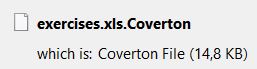
 1. Windows 7、XPおよびVistaの場合.
1. Windows 7、XPおよびVistaの場合. 2. Windowsの場合 8, 8.1 と 10.
2. Windowsの場合 8, 8.1 と 10.







 1. SpyHunterをインストールして、Covertonをスキャンして削除します.
1. SpyHunterをインストールして、Covertonをスキャンして削除します.


















 STOPZillaアンチマルウェア
STOPZillaアンチマルウェア




